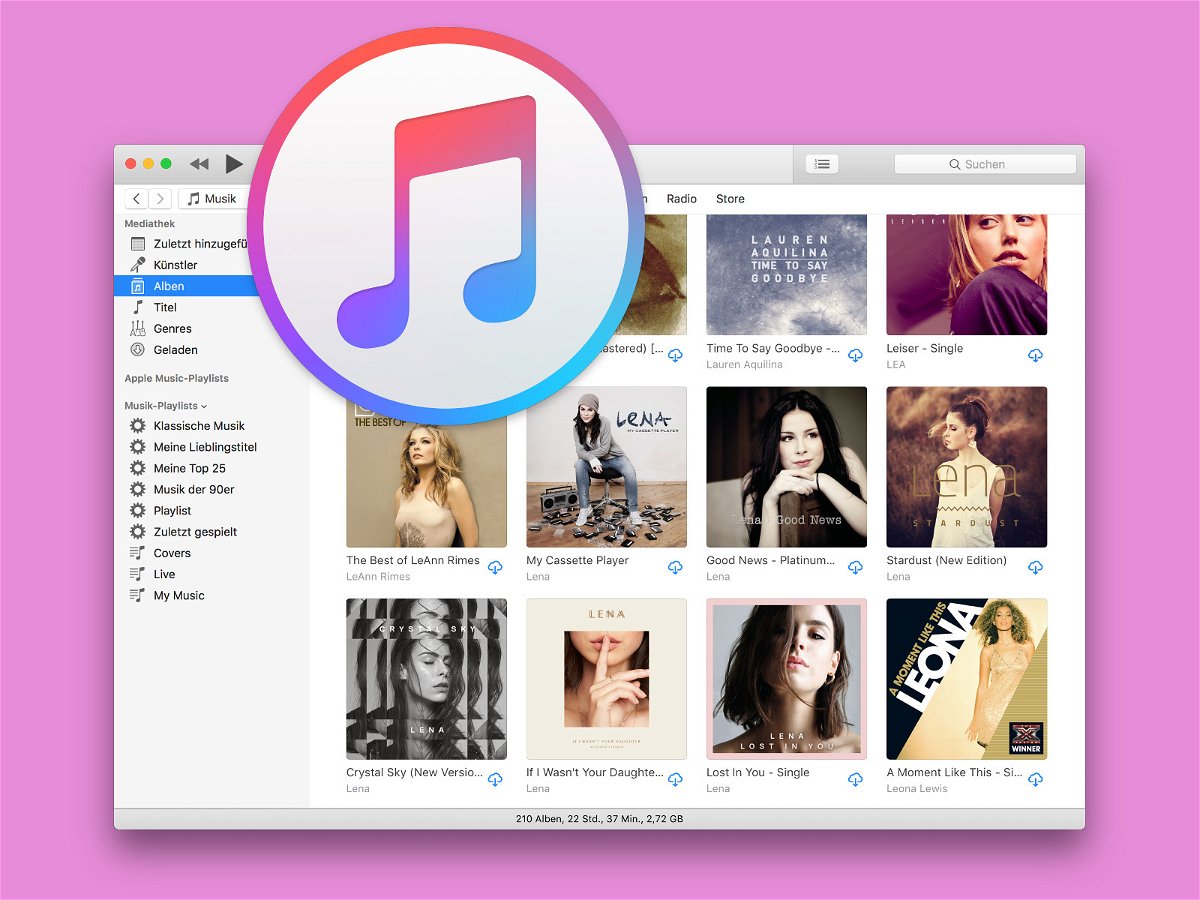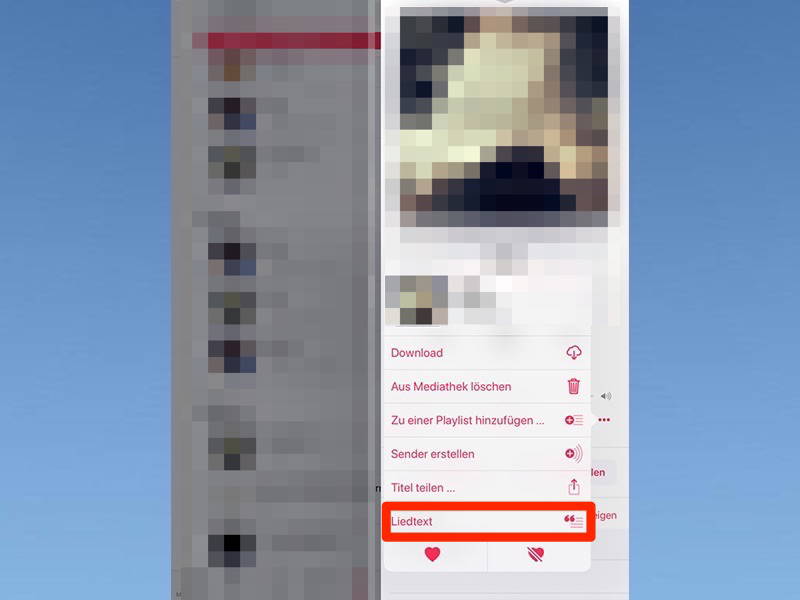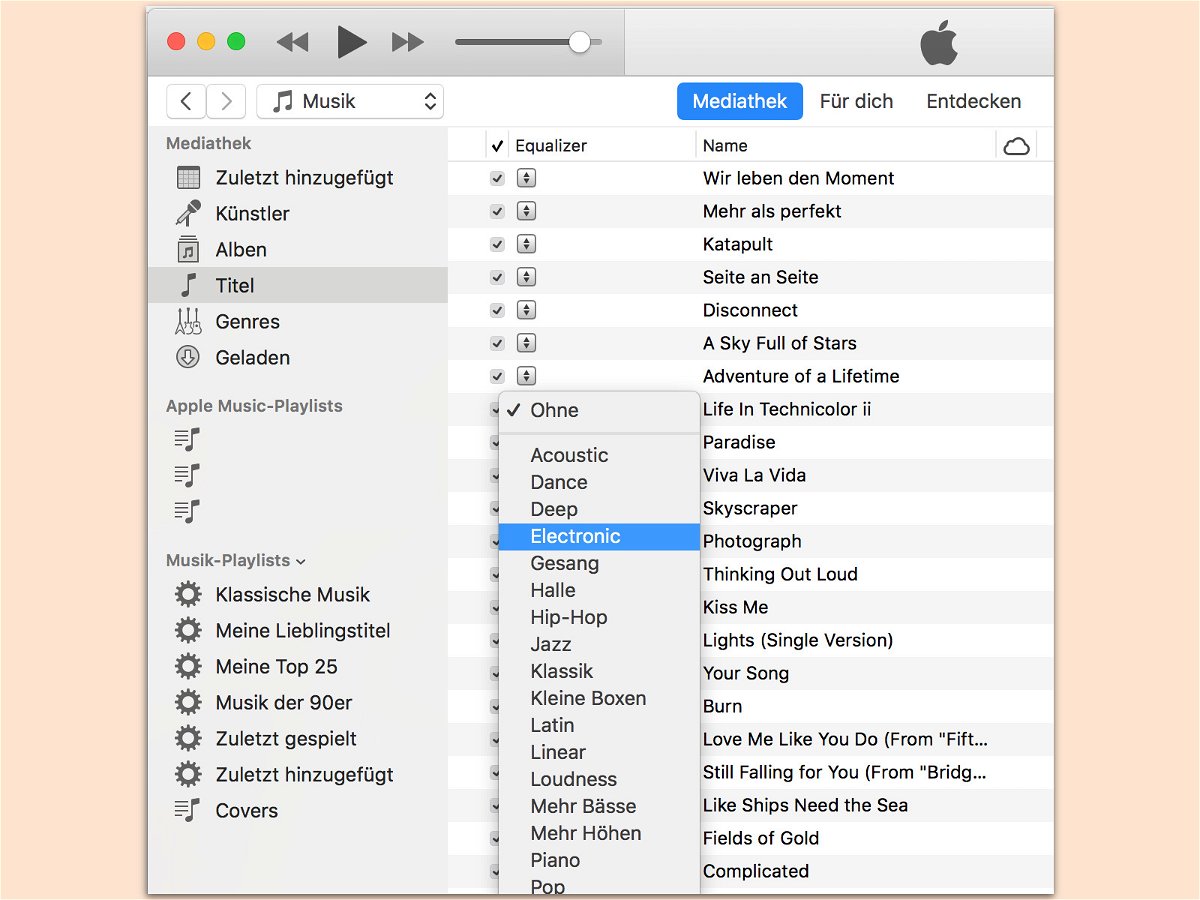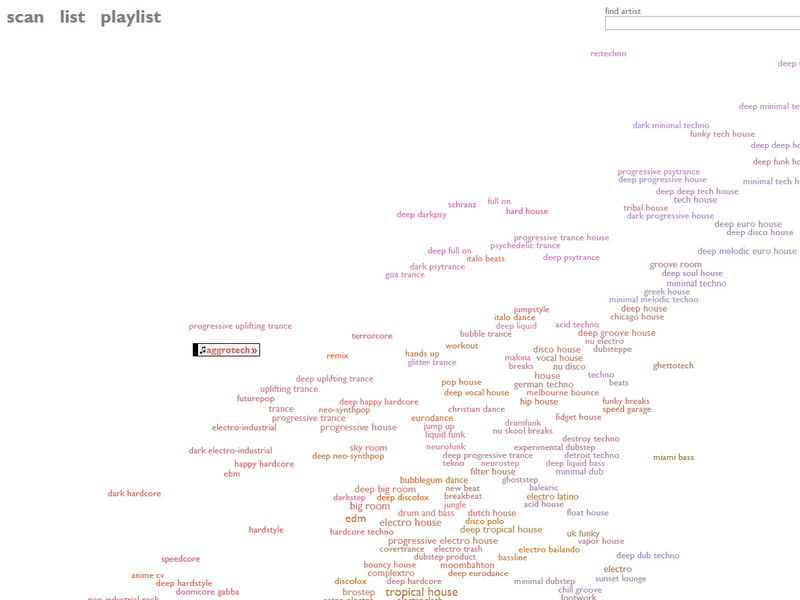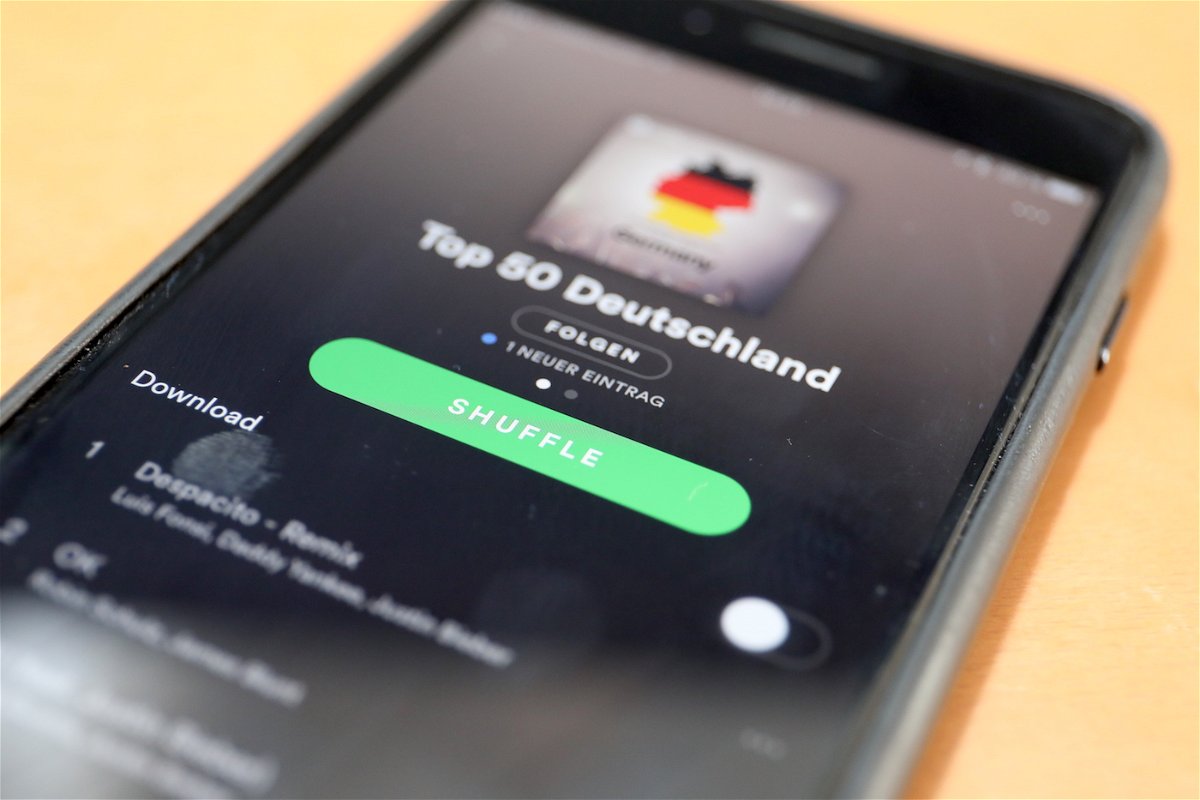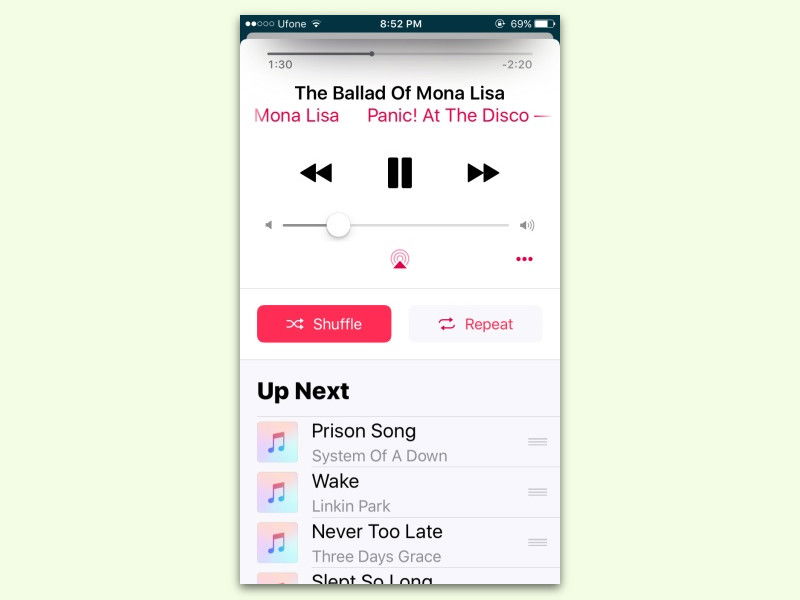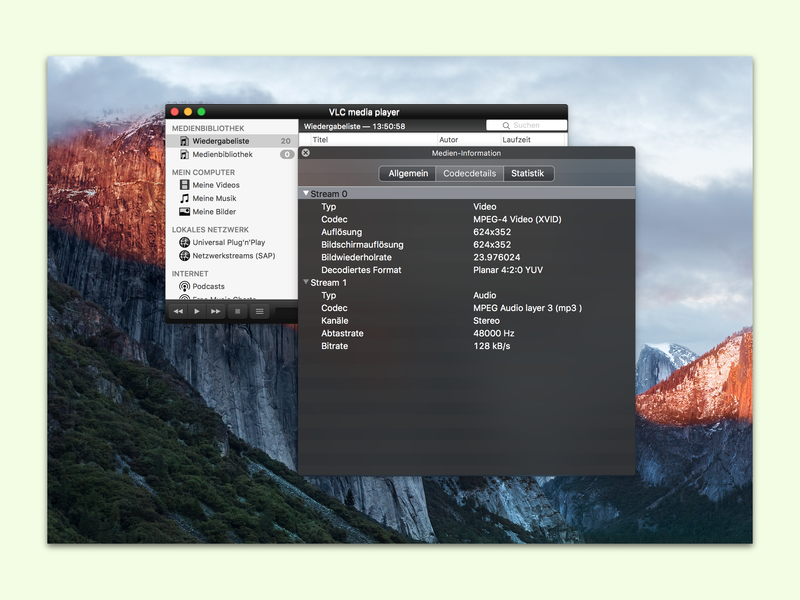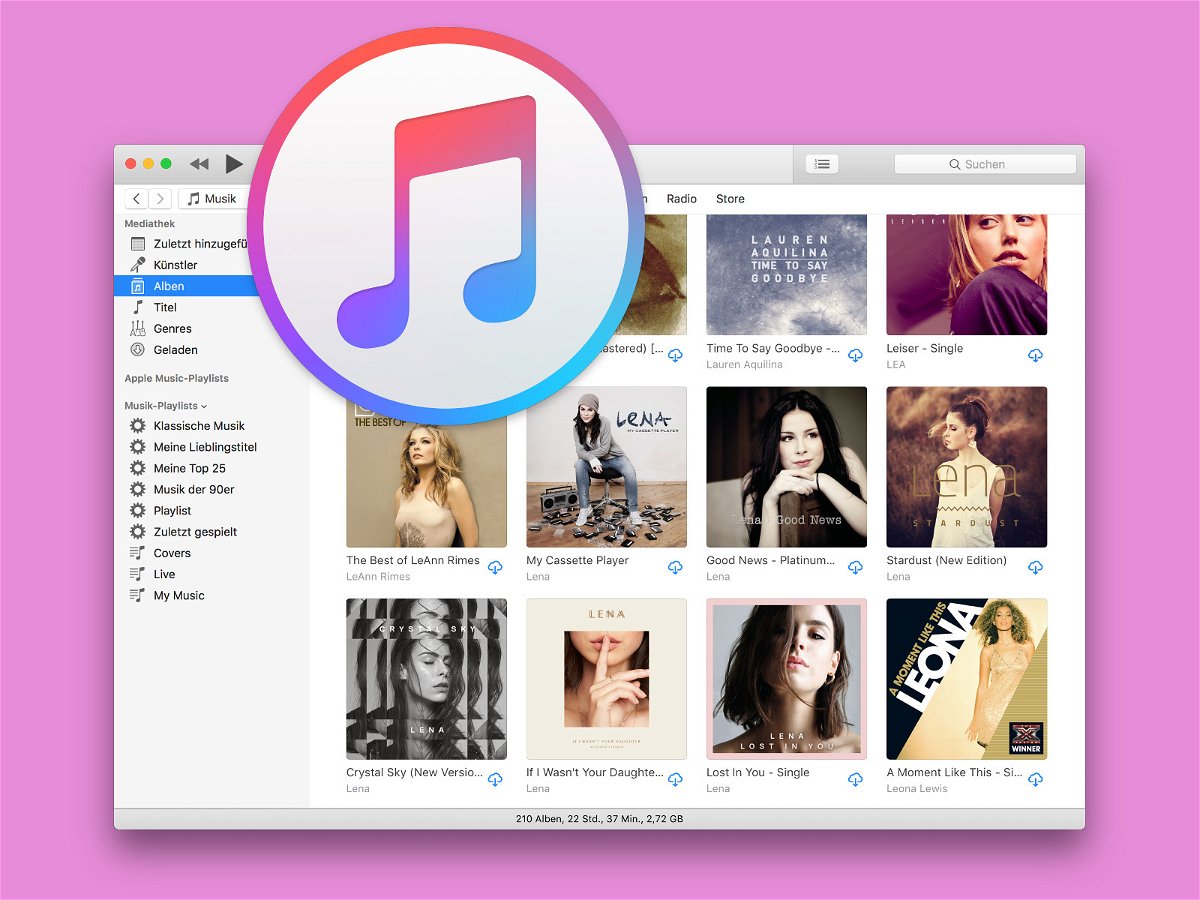
27.03.2018 | macOS
Sind in der Mediathek des Musik-Programms iTunes am Mac etliche Songs enthalten, fällt die Suche nach einem bestimmten Album oft schwer. Einfacher geht es, wenn die Liste der Alben nach dem Interpreten sortiert wird.
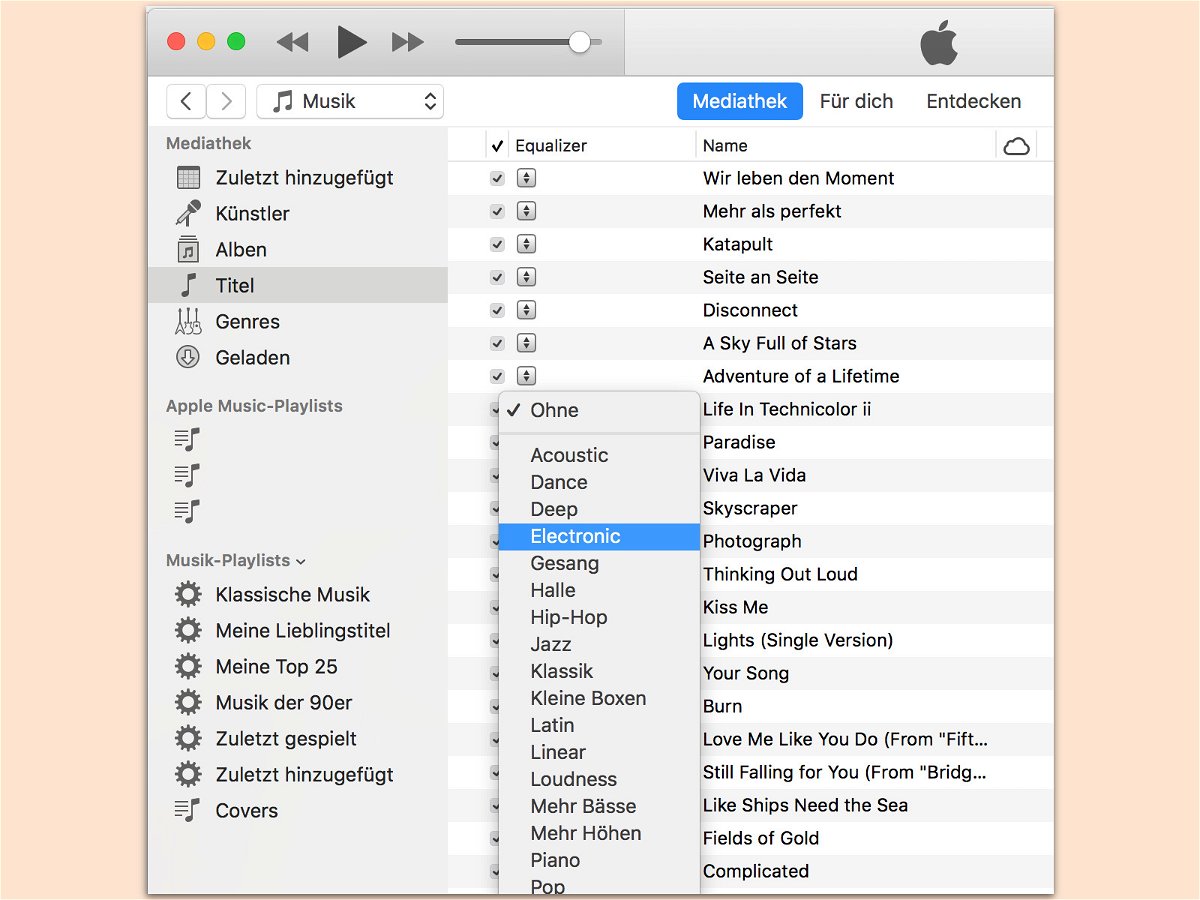
16.01.2018 | Software
Normalerweise lässt sich der Sound bei der Wiedergabe von Musik im Player nur generell einstellen. Nicht so in iTunes: Hier lassen sich Equalizer-Einstellungen für jeden Song separat festlegen.

31.10.2017 | Mobility
Solange mobil eine Verbindung zum Internet besteht, synchronisiert Spotify die Musik automatisch. Wer allerdings nur ein begrenztes Kontingent für mobile Daten hat, kann die Musik auch direkt auf dem Gerät speichern. Dafür gibt es den Spotify Offline-Modus.
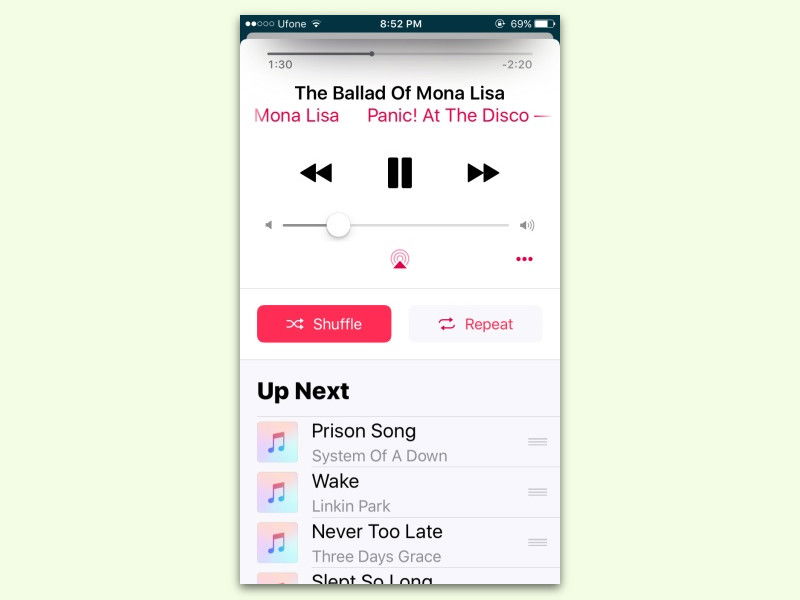
26.02.2017 | iOS
Wer beim Hören von Musik den Zufalls-Modus aktiviert, bekommt auch Musik zu hören, die ansonsten in der Musik-Bibliothek untergehen würde. Die Musik-App von iOS erlaubt dabei die Steuerung, welche Songs im Anschluss wiedergegeben werden sollen.
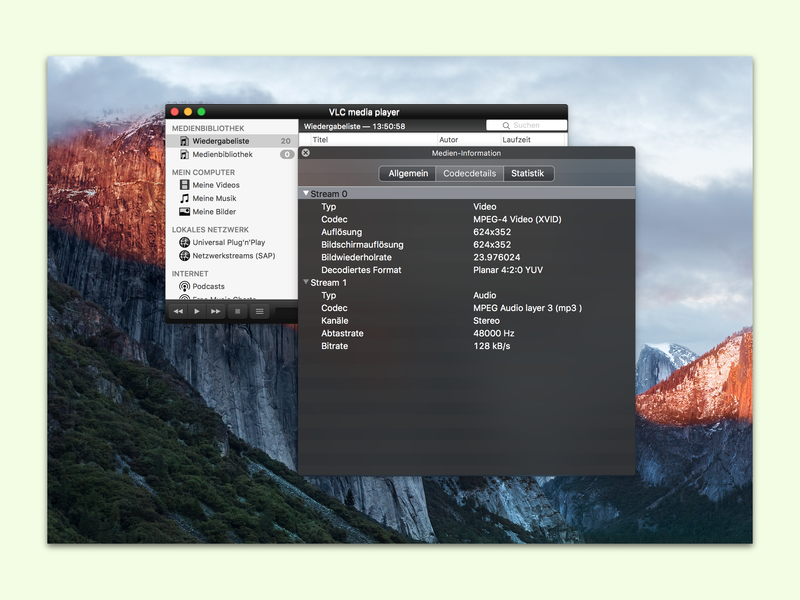
01.11.2016 | Tipps
Im Finder lassen sich schnell Infos über beliebige Dateien abrufen. Versucht man dies allerdings für Filme oder Musik, ist der Finder nicht sehr gesprächig. Wer wissen will, mit welchem Codec ein Video komprimiert wurde, nutzt dazu beispielsweise den kostenlosen VLC-Player.